Python 3.6
https://www.python.org/downloads/windows/
========================================
PyQt5
pip3 install PyQt5 -i https://pypi.tuna.tsinghua.edu.cn/simple
安装图形界面开发工具Qt Designer
pip3 install PyQt5-tools -i https://pypi.tuna.tsinghua.edu.cn/simple
将 C:\Python36\Lib\site-packages\pyqt5-tools 添加到系统环境变量
=========================================
安装工具:
Pycharm 专业版2018.1
PyQT5
python3.6
1、首先安装Pycharm,先前一篇介绍安装破解版的可以参考:http://www.roselady.vip/a/cangjingge/boke/2018/0204/685.html
2、新建一个空的python工程,找到setting安装第三方模块PyQT5,点加号,先安PyQT5,再安装pyqt5-tools,后面包含qtdesinger

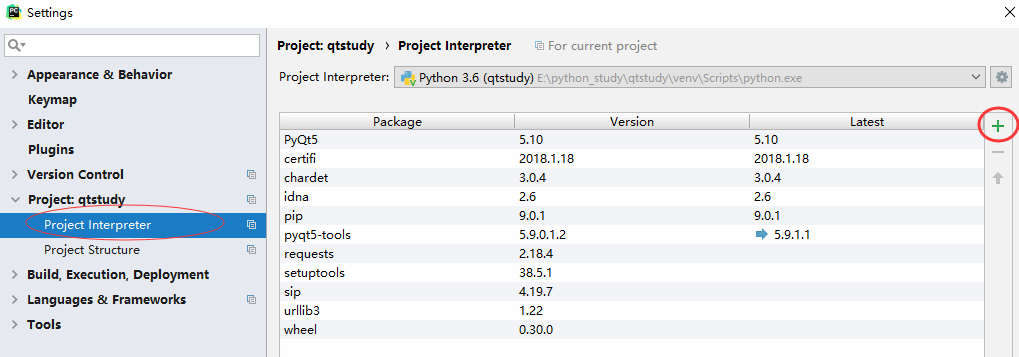
3、以上模块都安完,设置扩展工具的参数找到setting->tools->external tools,点击加号新建工具
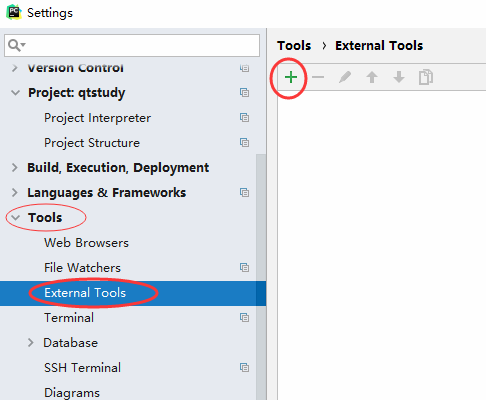
4、先加qtdesinger的参数,program:C:\Python36\Lib\site-packages\pyqt5-tools\designer.exe,这个是我的需要换成你自己的,
arguments:$FileDir$\$FileName$ ,working directory:$FileDir$,后面这个可以和我一样
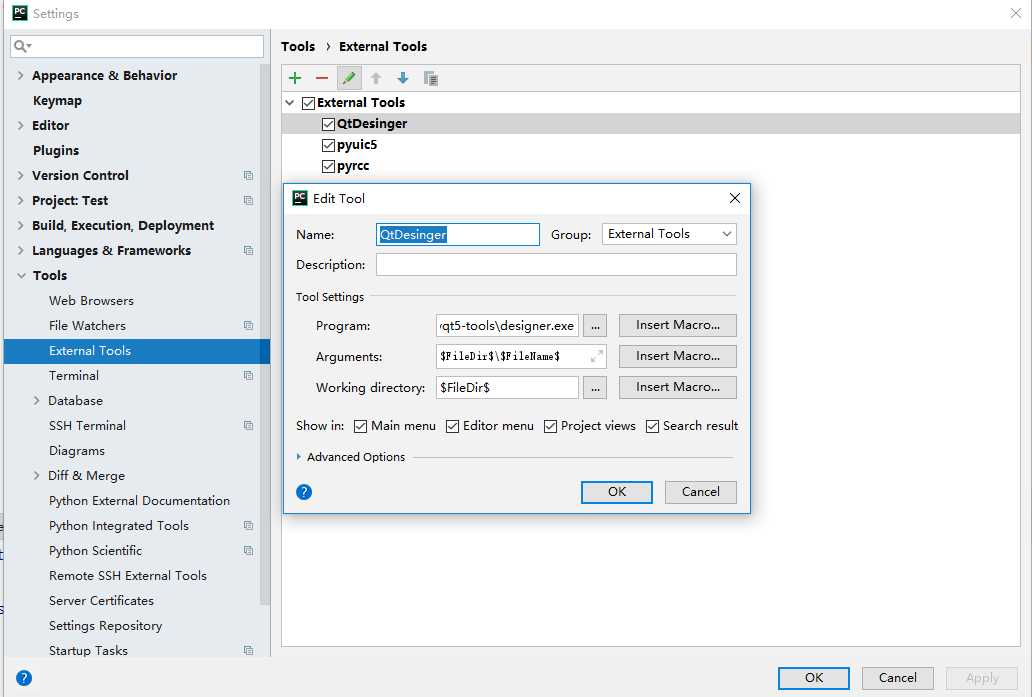
6、再点加号,添加pyuic5的参数,这个是把qt的UI文件转换成.py文件的工具,program:C:\Python36\Scripts\pyuic5.exe,这个也需要改成你自己的,
arguments:$FileName$ -o $FileNameWithoutExtension$.py ,working directory:$FileDir$,后面这个可以和我一样
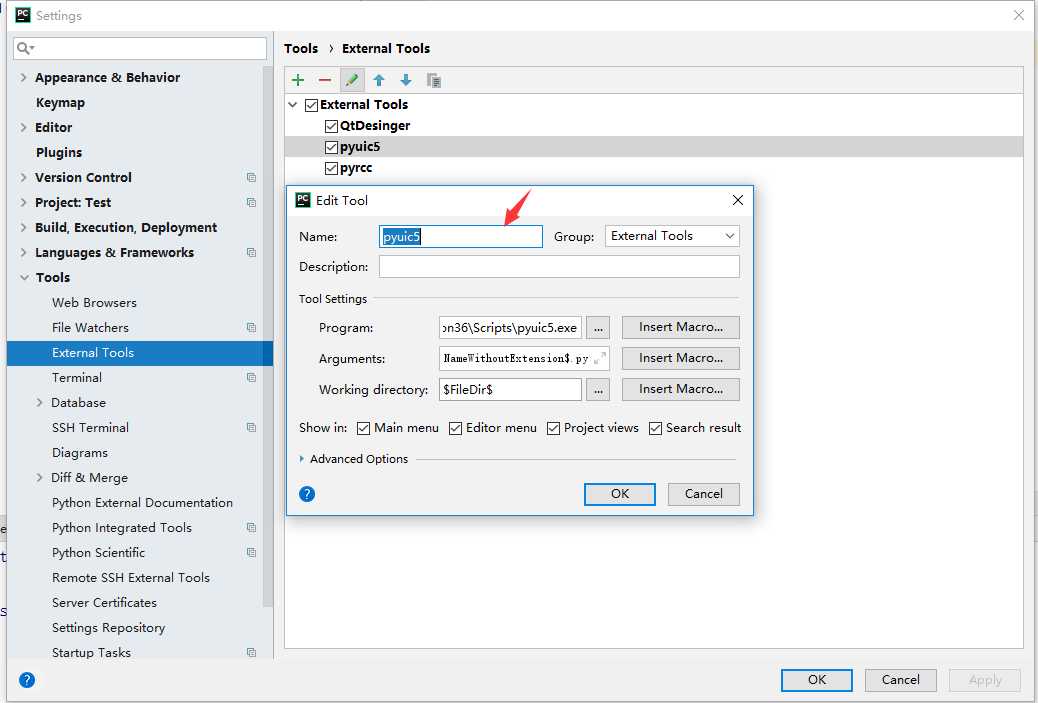
7、再点加号,添加pyrcc的参数,这个是将资源文件如图片等转成python代码能识别的文件,这个参数基本和pyuic5的是一样的

,program:C:\Python36\Scripts\pyuic5.exe,这个也需要改成你自己的,arguments:$FileName$ -o $FileNameWithoutExtension$.py ,working directory:$FileDir$,
8、以上参数配置完成PYQT5也可以说是基本完成了,如果你是顺利基本可以装B了
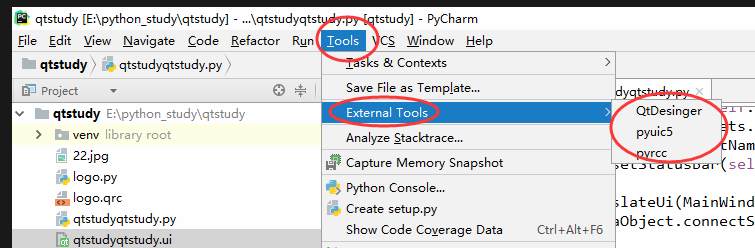
9、直接打开qtdesinger,创建一个UI文件,保存在python工程的本地目录,如果保存没反应就用另存为,这样在工程里就会出现qt的UI文件了
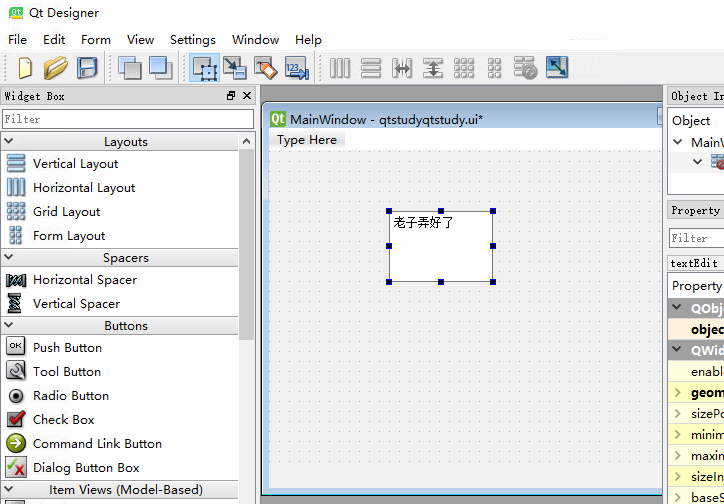
10、右键保存好的ui文件,选择external tools->pyuic5生成代码
11、现在你在右键将UI文件生成py文件试试,成功啦。。。此处需要鲜花!!!!
12、建一个QT的入口主文件,将刚才生成的py模块导入运行
import sys import MainForm from PyQt5.QtWidgets import QApplication, QMainWindow if __name__ == ‘__main__‘: app = QApplication(sys.argv) MainWindow = QMainWindow() ui = MainForm.Ui_MainWindow() ui.setupUi(MainWindow) MainWindow.show() sys.exit(app.exec_())
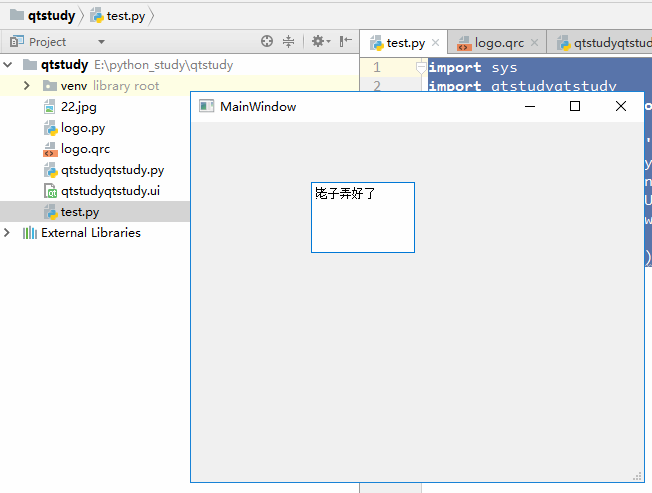
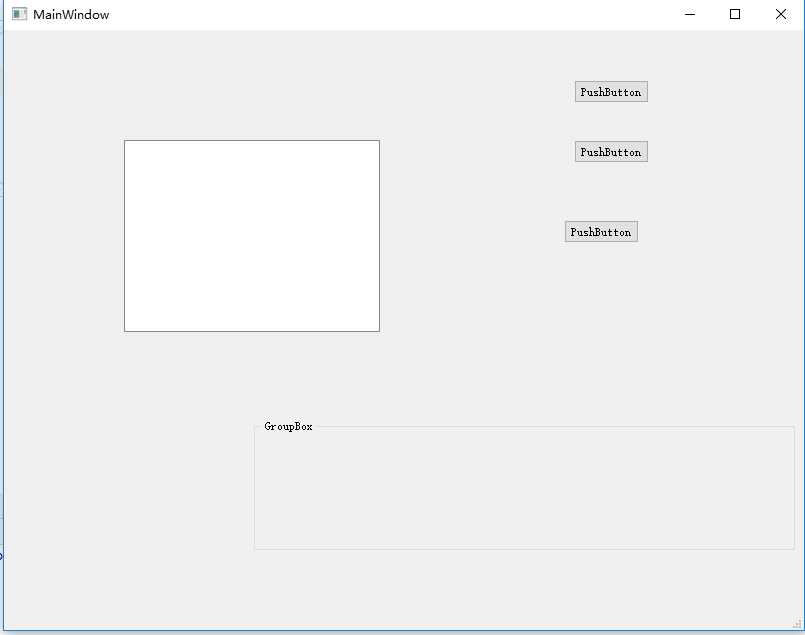
pycharm+PyQt5+python最新开发环境配置,踩坑过程详解
原文:https://www.cnblogs.com/littlehb/p/9044946.html